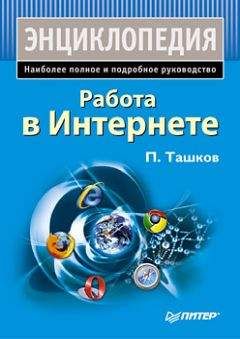Ознакомительная версия.
Утилита способна тестировать уровень защищенности пользовательских паролей, благодаря чему можно проверить степень их доступности шпионским программам. Не менее важен встроенный в VDialer специализированный антивирусный сканер, который, как заявляют разработчики, в большинстве случаев позволяет определить факт воздействия вируса на программу. Определяются вирусы, которые заражают выполняемый файл утилиты. В случае подозрения на заражение данным видом вируса программа выдает соответствующее сообщение и прекращает свою работу.
В списке возможностей VDialer большую часть занимают сетевые сервисы. Чтобы открыть окно сетевых сервисов, необходимо на вкладке Настройки нажать кнопку Сетевой сервис. Сетевые сервисы утилиты предназначены для наблюдения за процессом соединения и определения различных сетевых параметров. Среди них – пингование хоста (оценка времени передачи информации при подключении), WhoIS-сервис, предназначенный для получения данных о любых существующих адресах или именах доменов в Интернете, и IP-трассировщик.
Графический анализатор каналов связи наглядно отобразит его качество, загруженность и помехи. Вкладка Почта POP3 – удобное дополнение к стандартным возможностям почтовой программы. Если вы получаете электронную почту через POP3-сервер, то VDialer может сообщить о наличии на сервере новых писем – нужно лишь указать адрес POP3-сервера, имя пользователя и пароль. Данная возможность позволяет проверять одновременно три ящика.
MuxaSoft Dialer
Программа MuxaSoft Dialer (http://www.muxasoft.com) существует с 1998 года. Первые две версии утилиты имели большой успех, хотя в то время Интернет был еще чем-то новым и необычным. После полного приостановления проекта почти на пять лет относительно недавно вышла четвертая версия программы, в которую авторы внесли значительные изменения.
После запуска MuxaSoft Dialer ее значок появляется в области уведомлений. Работа с программой осуществляется через контекстное меню. Для дозвона необходимо выбрать пункт Звонить. Управлять соединениями и режимами работы утилиты можно с помощью меню Параметры. Подраздел Параметры в разделе Соединения позволяет задать несколько телефонов для одного соединения, которые программа будет перебирать в случае проблем или ошибок. Кроме того, можно указать интервалы времени, в которые не нужно пытаться соединяться с провайдером (рис. 1.4).
Рис. 1.4. Окно параметров программы MuxaSoft Dialer
MuxaSoft Dialer позволяет задавать действия, которые необходимо выполнить после соединения, например запускать или закрывать приложение, воспроизведить звуковой файл и т. д. После выбора задачи можно указать имя и путь к файлу приложения или звуковому файлу. Система статистики программы позволяет не только задать гибкие настройки почасовой оплаты использования Интернета, но и указать тариф в случае оплаты трафика.
Создатели MuxaSoft Dialer позаботились о безопасности своих пользователей. Параметры для шифрования логина, пароля и домена задаются в подразделе Безопасность. В разделе Соединения контролируется передача данных, скорость соединения и время, проводимое в Интернете. Установив значения этого раздела, можно настроить автоматический обрыв связи, если фактические параметры соединения не будут соответствовать заданным. С помощью планировщика можно создать расписание работы программы, в соответствии с которым утилита будет соединяться с Интернетом, запускать приложения и отключаться от Сети.
Состояние подключения можно отобразить в специальном плавающем окне, которое запускается после выбора пункта Настройка монитора. В этом окне показываются данные о состоянии соединения, скорости и потраченной сумме денег.
Как правило, при соединении с провайдером стандартная программа удаленного доступа не использует все резервы операционной системы и каналов связи. В Windows заложена возможность увеличить скорость соединения компьютера с Сетью на 25–30 %. Разработчики операционной системы не знают, как в будущем компьютер пользователя будет подключен к Интернету – по локальной сети или модему. Исходя из этого внутренние настройки операционной системы устанавливаются таким образом, чтобы найти «золотую середину» между обоими способами соединения. Специальные программы-оптимизаторы интернет-соединений позволяют выяснить такие скрытые резервы и увеличить скорость подключения к Сети. Существует и другой тип программ-оптимизаторов. Основной принцип этих приложений – сжатие входящего и исходящего трафиков и, соответственно, их экономия.
Internet Velocity
Программа Internet Velocity (http://www.intemetvelocity.com) – многофункциональный продукт, решающий некоторые задачи, которые возникают во время интернет-серфинга. Данная утилита позволяет фильтровать интернет-рекламу в виде баннеров или всплывающих окон, а также увеличивать скорость отображения сайтов в браузере.
Установив программу, ее необходимо настроить для работы на конкретном компьютере. После первого открытия Internet Velocity запускается инструмент настройки утилиты. Следует указать блокировку рекламы, а также выбрать устройство интернет-доступа, которое нужно оптимизировать. Здесь же задается максимально доступная скорость интернет-подключения.
Программа ведет статистику и мониторинг интернет-соединений. На вкладке Perf. Meter отображается график загрузки соединения. При этом отдельными цветами будет отображен интернет-трафик и трафик сайтов, которые считывались из кэша браузера. Здесь же размещена статистика блокирования всплывающих окон и баннеров.
Во время просмотра сайта, когда модем находится в режиме ожидания, программа может подгружать другие страницы, на которые ссылается текущая. Если вы решите открыть предлагаемые ресурсы, то они быстрее отобразятся в окне браузера. Подгрузка страниц настраивается на вкладке Web Prefetch, где можно указать количество одновременно загружаемых веб-страниц, а также определиться, нужно ли закачивать графические файлы.
Программы Internet Velocity позволяет указать настройки кэша браузера – его месторасположение и размер. На специальной вкладке Browser можно задать параметры прокси-сервера для доступа к Интернету.
Настраивать интернет-соединения нужно на вкладке TCP/IP Tuning. После выбора устройства (модема или сетевой карты) можно задать значения полей MaxMTU, RWIN, TTL и др. (рис. 1.5).
Рис. 1.5. Вкладка TCP/IP Tuning окна программы Internet Velocity
TrafficCompressor
Эта программа (http://www.tcompressor.ru) предназначена для сжатия трафика. Сжимаются такие данные, как веб-страницы, сообщения электронной почты, другие основные протоколы Интернета, протоколы обмена сообщениями, а также протоколы некоторых распространенных сетевых игр. По заявлению разработчиков, трафик может быть уменьшен на 40–60 % при условии, что Интернет используется для просмотра сайтов и обмена сообщениями. TraficCompressor поддерживает сжатие трафика для всех известных интернет-браузеров и программ, используемых для обмена электронной почтой и другими сервисами общения. Утилита сжимает трафик при подключении по любой технологии, и для этого не требуется особых настроек сетевых программ.
Программа сжимает загруженные и/или отправленные данные. При отправке запроса данные не приходят напрямую на компьютер. Они перенаправляются на серверы программы, расположенные на высокоскоростных каналах, где сжимаются, и в таком сжатом виде передаются на компьютер. TrafficCompressor получает данные в сжатом виде, преобразует их в первоначальный несжатый вид и передает программе, с помощью которой был сделан запрос. В результате такого сжатия трафик уменьшается без потери качества. Тем не менее не все отправляемые и/или получаемые данные могут сжиматься. Параллельно со сжимаемым трафиком передается часть данных, не поддающаяся сжатию (ZIP-, MP3-, EXE-файлы и т. д.). Чтобы программа начала работать, необходимо пройти несложную регистрацию на сайте.
После загрузки значок TrafficCompressor помещается в область уведомлений. При наведении указателя на значок отображается состояние подключения к сжимающему серверу программы и количество сэкономленных мегабайт. Выбрав пункт меню Настройки, можно открыть окно настроек утилиты. На вкладке Протоколы данного окна в соответствующих областях можно указать, для каких протоколов следует сжимать трафик (рис. 1.6).
Рис. 1.6. Вкладка Протоколы
Как только TraficCompressor определяет сетевую активность какого-либо приложения, установленного на компьютере, она спрашивает разрешение добавить его в список программ, трафик которых можно сжимать. На вкладке Адреса и Программы можно редактировать адреса сайтов и приложений, трафик которых следует сжимать (или не сжимать).
...
Совет
Если вы пользуетесь какими-либо программами для скачивания файлов из Интернета, то не стоит позволять программе TraficCompressor добавлять их в список программ, трафик которых можно сжимать. В большинстве случаев сайты для скачивания не поддерживают такое перенаправление трафика.
Ознакомительная версия.